Všetci poznáme Obchod Google Play ako oficiálne miesto pre všetky naše potreby aplikácií pre Android, ale faktom je, že Google Play je oveľa viac než len aplikácie. Obchod neprináša len aplikácie a hry, ale aj filmy, e-knihy, audioknihy, hudbu atď. To však nie je všetko, Obchod Google Play vám dokonca umožňuje spravovať vaše zariadenia. Umožňuje vám tiež robiť veci, ako je inštalácia aplikácií z webového obchodu s aplikáciami, správa aktualizácií a ďalšie. Takže, ak si myslíte, že poznáte Obchod Google Play, dobre, zamyslite sa znova! Tu je niekoľko skvelých tipov a trikov Google Play, ktoré by ste mali mať na pamäti v roku 2020.
Tipy a triky Google Play v roku 2020
1. Pozrite si indie kútik
Verím, že Indie hry a aplikácie sú klenotmi v Obchode Play, pretože prinášajú na stôl niečo jedinečné. Väčšina indie hier má rozbalené dizajny, herné prvky a celkovo je ich hranie veľmi zábavné. V skutočnosti, v posledných rokoch niektoré z najlepších aplikácií pochádzajú od nezávislých vývojárov a nie veľké herné štúdiá alebo vývojárske tímy. Myslím hry ako „
Cesta starého muža“ a „Alto's Odyssey” nielenže získali ceny kritikov, ale získali si aj milióny fanúšikov po celom svete. Nájsť však indie aplikácie v Obchode Play môže byť fuška. Našťastie je k dispozícii vyhradený kútik Indie, ktorý si môžete pozrieť a pozrieť si všetky hry od vývojárov Indie.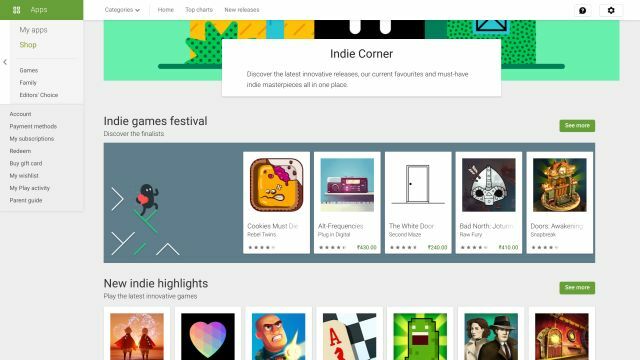
Pozrite si Indie Corner
2. Vyhľadávajte aplikácie podľa vývojára
Toto je veľmi malý, ale šikovný trik, ktorý milujem. Tento trik vám v podstate umožňuje jednoducho vyhľadať všetky aplikácie vyvinuté konkrétnymi vývojármi. Všetko, čo musíte urobiť, je použiť špecifický reťazec slov (napísaný nižšie) vo vyhľadávacom poli a výsledky vám ukážu všetky aplikácie vytvorené týmto konkrétnym vývojárom.
pub:"name of publisher" (without the quotes)For example: "pub: Google"
Takže nabudúce, keď budete chcieť vyhľadať zoznam aplikácií alebo hier vyvinutých vaším obľúbeným vydavateľom, stačí zadať ich názov do vyššie uvedeného reťazca a vyhľadať ho v Obchode Play. Toto je jeden z mojich obľúbených tipov Google Play, pretože mi pomáha objavovať nové aplikácie od dôveryhodných vývojárov.
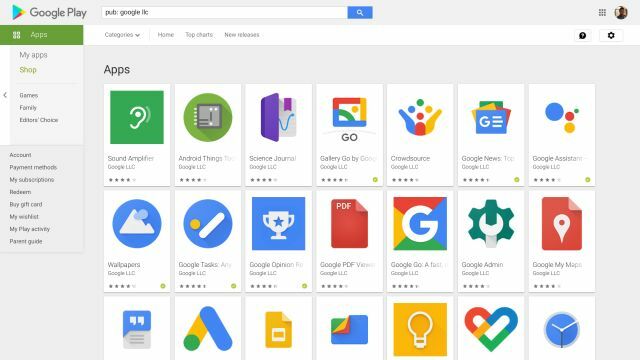
3. Nastavte rodičovskú kontrolu
Ak máte doma deti, ktoré sa radi pohrávajú s vaším smartfónom s Androidom, mali by ste zvážiť nastavenie rodičovskej kontroly v obchode Google Play. Ak chcete nastaviť rodičovskú kontrolu nad tým, ktoré aplikácie je možné vidieť v obchode, prejdite na stránku Nastavenia Obchodu Play -> Rodičovská kontrola a zapnite rodičovskú kontrolu.
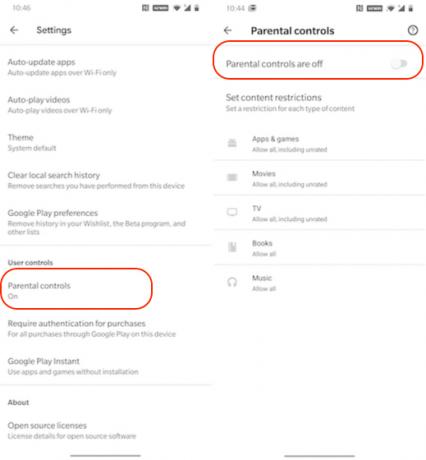
Ak používate funkciu Rodičovská kontrola prvýkrát, zobrazí sa výzva na vytvorenie kódu PIN. Po zadaní kódu PIN môžete nastaviť vekové obmedzenia pre aplikácie, filmy, televízne programy, knihy a hudbu. Úrovne obmedzení nájdete na obrázku nižšie. Nezabudnite použiť túto funkciu, aby ste zabránili dieťaťu v prístupe k škodlivému obsahu.
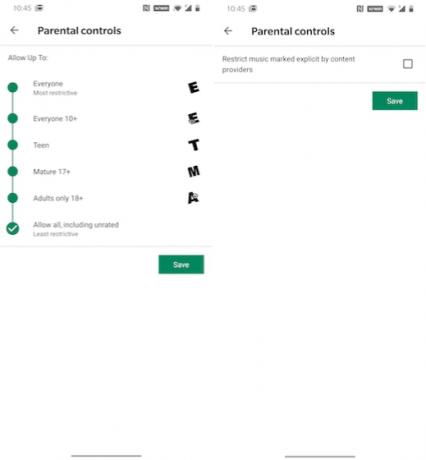
Poznámka: Môžete sa to naučiť nastaviť rodičovskú kontrolu v systéme Windows zariadení kliknutím na odkaz.
4. Pridajte obsah do svojho zoznamu želaní
Obchod Google Play obsahuje skvelú funkciu zoznamu želaní, ktorá funguje ako druh funkcie „Uložiť na neskôr“. Môžete pridať aplikácie, hry, filmy, knihy atď. do zoznamu želaní v prípade, že používate mobilné dáta a chcete si aplikáciu nainštalovať, keď sa neskôr vrátite domov. Hodí sa to aj pre platenú aplikáciu, ktorú chcete, ale nechcete sa práve vtedy trápiť s platením. Ak chcete pridať aplikáciu do zoznamu želaní, stlačte tlačidlo s tromi bodkami, ktorý sa nachádza vedľa všetkých aplikácií a klepnite na „Pridať do zoznamu želaní“.
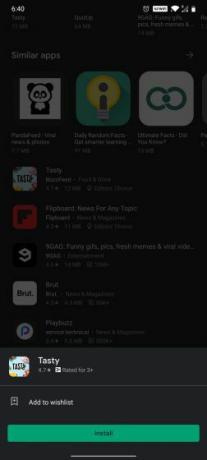
Určite by sme boli radi, keby spoločnosť Google upozornila používateľov, keď sa na platenú aplikáciu v zozname želaní vzťahuje zľava alebo je úplne zadarmo. Dúfame, že spoločnosť Google prináša túto funkciu zadarmo, ale dovtedy ju môžete používať AppSales, ktoré presne to robia.
5. Manuálne aktualizujte Obchod Google Play
Google neustále robí zmeny v Obchode Google Play a všetci sa už nevieme dočkať, kedy si ich pozrieme. Sú však chvíle, keď je aktualizácia Obchodu Play založená na regióne a nedosiahne všetkých súčasne. V takom prípade môžete pokračovať a skontrolovať aktualizáciu manuálne. Ak chcete skontrolovať aktualizácie Obchodu Google Play, prejdite na Nastavenia Obchodu Play a klepnite na „Verzia zostavy“. Ak je k dispozícii nová aktualizácia, zobrazí sa správa „Stiahne sa a nainštaluje sa nová verzia Obchodu Google Play“.

6. Inštalovať aplikácie, ktoré nie sú dostupné vo vašej krajine
Sú chvíle, keď nová aplikácia robí vlny na internete, ale keď sa ju pokúsite nainštalovať, zistíte, že vo vašej krajine nie je dostupná. No, vďaka veľmi cool triku môžete ľahko inštalovať aplikácie, ktoré nie sú dostupné vo vašej oblasti. Pozrite si náš príspevok o tom, ako to urobiť, alebo si môžete pozrieť video nižšie.
Pokiaľ ide o aplikácie, ktoré nie sú kompatibilné s vaším zariadením, existujú dva spôsoby: buď si môžete stiahnuť súbor APK, alebo si môžete nainštalovať Pomocník trhu aplikácia (APK) je k dispozícii iba pre rootované zariadenia. Aj keď si pomocou Market Helper môžete nainštalovať nekompatibilnú aplikáciu, nie je zaručené, že bude fungovať tak, ako má. Toto je jeden z najužitočnejších tipov Google Play, ktorý sa naučíte.
7. Dávkové odinštalovanie aplikácií
Keďže Android nemá možnosť dávkového odinštalovania aplikácií, môžete to využiť Skrytá funkcia „Správa aplikácií“ v službe Google Play. Umožňuje vám zoradiť všetky nainštalované aplikácie podľa ich veľkosti a času, kedy ste konkrétnu aplikáciu naposledy použili. Potom si môžete vybrať viacero aplikácií naraz a stlačením tlačidla „Odinštalovať“ aplikácie odstránite jediným klepnutím. Všetky nafúknuté aplikácie budú z vášho zariadenia okamžite odstránené. To je úžasné, však? Ak teda chcete spravovať veľké množstvo aplikácií pre Android, prejdite do Obchodu Play -> Moje aplikácie a hry v ponuke hamburgerov -> Nainštalované -> Úložisko. to je všetko.
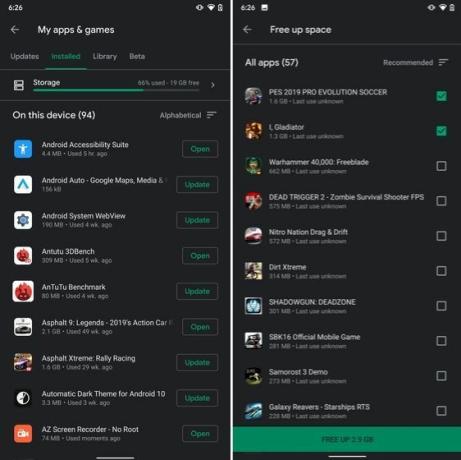
8. Rýchly prechod na stránku aktualizácií
Toto je jeden z najlepších trikov Google Play, ktoré pravidelne používam na kontrolu aktualizácií rôznych aplikácií jedným klepnutím. Keďže väčšina používateľov ponecháva automatickú aktualizáciu vypnutú, je únavné otvárať aktualizačnú stránku manuálne z ponuky hamburgerov a pokračovať v aktualizáciách. Ak teda chcete rýchlo prejsť na stránku Aktualizácie aplikácií bez toho, aby ste otvorili Obchod Play, musíte urobiť toto. Klepnite a podržte ikonu Obchod Play a klepnite na „Moje aplikácie“. Dostanete sa priamo na stránku Aktualizácie, kde si môžete zvoliť okamžitú aktualizáciu aplikácií. To je všetko. Môžete tiež potiahnuť skratku „Moje aplikácie“ na domovskej obrazovke a vytvoriť tak samostatnú skratku.
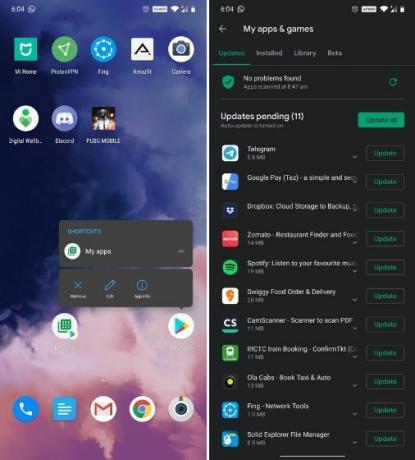
9. Zastavte automatické aktualizácie pre konkrétne aplikácie
Sú chvíle, keď si nepáči sa mi nová aktualizácia z dôvodu zmien používateľského rozhrania alebo jednoducho príliš veľa chýb v nedávno aktualizovanej aplikácii. V takom prípade môžete zastaviť automatickú aktualizáciu aplikácie na najnovšiu verziu. Pomôže vám to zostať v stabilnej verzii aplikácie. Navyše, aj keď sa rozhodnete aktualizovať všetky aplikácie naraz, vylúčená aplikácia sa neaktualizuje. Ak chcete aktualizovať konkrétnu aplikáciu na čiernu listinu, otvorte stránku aplikácie v Obchode Play a klepnite na 3-bodkovú ponuku. Tu zrušte začiarknutie políčka „Povoliť automatickú aktualizáciu“ a máte hotovo.
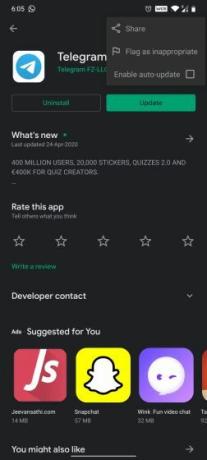
10. Tmavý režim
Zatiaľ čo každý iný operačný systém je objatie tmavého režimu, prečo by mal Google zostať pozadu? Oficiálny tmavý režim je tu a môžete ho povoliť na stránke Nastavenia Obchodu Play. Stačí otvoriť ponuku hamburgerov a klepnúť na „Nastavenia“. Ďalšie, klepnite na „Téma“ a vyberte „Tmavý“. Voila, tmavý režim v Obchode Play funguje podľa plánu.
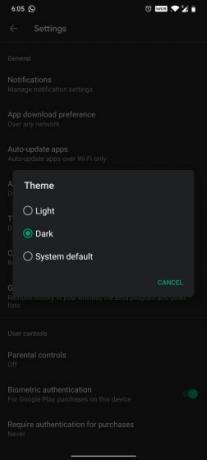
Poznámka: Môžete sa naučiť, ako na to povoliť tmavý režim na starších zariadeniach s Androidom kliknutím na odkaz.
11. Získajte Google Play Pass
Ak používate príliš veľa aplikácií a hier z Obchodu Google Play, mali by ste zvážiť získanie Google Play Pass. Je to predplatená služba (4,99 $ mesačne), kde ste získajte prístup k viac ako 350 prémiovým hrám a aplikáciám bez toho, aby ste museli platiť za jednotlivé aplikácie. Týmto spôsobom ušetríte veľa peňazí za nákupy aplikácií a hier v Obchode Play. Niektoré z populárnych hier v rámci Google Play Pass sú Monument Valley 2, Stardew Valley, LIMBO, Lichtspeer a mnohé ďalšie. Napriek tomu je v súčasnosti služba predplatného oficiálne dostupná iba v USA, ale môžete postupovať podľa nášho sprievodcu a získať Google Play Pass v akejkoľvek krajine hneď. Pokiaľ ide o USA, v ponuke hamburgerov nájdete „Play Pass“.
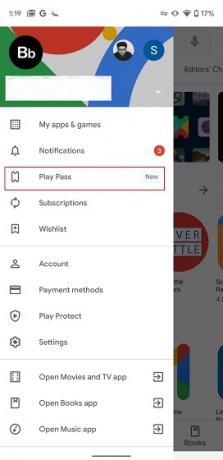
12. Povoliť funkciu Play Protect
Nedávno spoločnosť Google predstavila niečo s názvom Play Protect, ktoré ponúka ochranu zariadenia pred inštaláciou a detekciou škodlivých aplikácií na vašom zariadení so systémom Android. S touto novou funkciou zapečenou priamo v obchode Google Play to môžete urobiť zbaviť sa antivírusových aplikácií tretích strán. Stačí klepnúť na ponuku hamburgerov a otvoriť „Play Protect“. Tu klepnite na ikonu „ozubeného kolieska“ a uistite sa, že sú obe prepínače zapnuté. To je všetko.
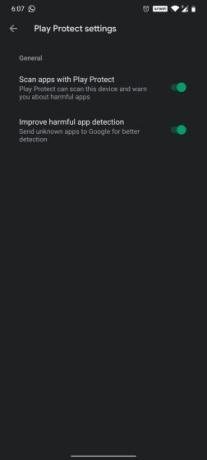
13. Skorý prístup
Okrem Indie Corner, ktorý sme spomenuli vyššie, by ste mali v obchode Google Play hľadať aj aplikácie „Early Access“. V rámci tejto kategórie budete pozrite si aplikácie a hry, ktoré sú stále vo vývoji a nie sú otvorené pre verejné použitie. Zažijete zábavu pri objavovaní nových aplikácií a nápadov. Ďalej môžete tvarovať dizajn alebo funkciu aplikácie poskytnutím včasnej spätnej väzby vývojárovi. Ak chcete nájsť aplikácie „Prednostný prístup“, potiahnite prstom doľava cez rôzne kategórie uvedené na domovskej stránke aplikácie.
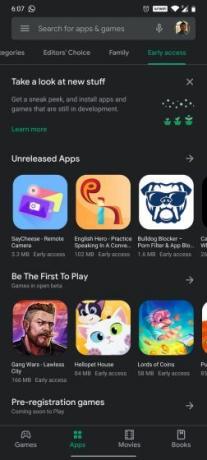
14. Prejdite prstom na položku Okamžité prepnutie účtu
Ak na prístup k aplikáciám z obchodu Play v USA používate dva rôzne účty ako ja, tento trik Google Play si zamilujete. Skorší spôsob prechodu z hamburgerového menu medzi jedným účtom na druhý bol únavným cvičením. S novou aktualizáciou však môžete potiahnite prstom nahor alebo nadol po ikone profilu a môžete sa tak pohybovať medzi viacerými účtami. Aké úžasné je to? Milujem tieto šikovné tipy Google Play, pretože mi ušetria veľa času.

15. Prehľadávajte rôzne kategórie
Ak hľadáte konkrétny typ aplikácie alebo hier alebo akýkoľvek iný obsah, mali by ste si prezerať Obchod Play cez Kategórie. O Webový portál Obchodu Play, dostanete Rozbaľovacie tlačidlo Kategórie v každej sekcii, ako sú aplikácie, knihy, filmy atď.

V aplikácii Obchod Play v systéme Android nájdete Tlačidlo „Kategórie“ na posuvnom paneli pod kartou Aplikácie a hry. Na stránke Kategórie nájdete najlepšie kategórie, ako je fotografia, rodina, hudba a zvuk, zábava atď. spolu so všetkými ostatnými kategóriami, ako sú Android Wear, Comics, Widgety atď.
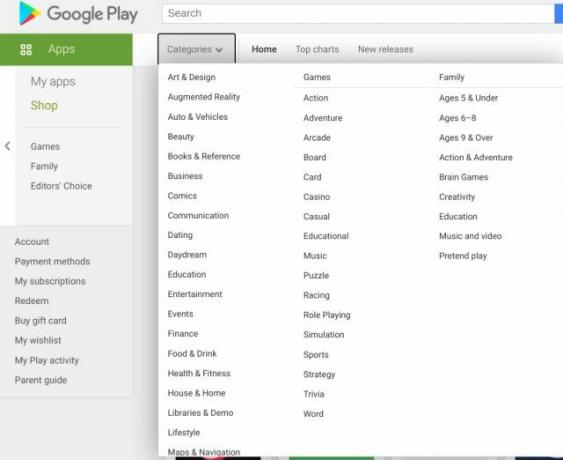
16. Nainštalujte aplikácie z počítača
Aplikácia Obchod Play pre Android môže byť občas trochu pomalá, tak prečo si namiesto toho neinštalovať aplikácie hneď z počítača. Áno, môžete to urobiť celkom ľahko. Prejdite na webový portál Obchodu Play a uistite sa, že ste sa prihlásili pomocou rovnakého účtu Google ako vaše zariadenie Android. Potom prejdite na stránku ľubovoľnej aplikácie a kliknite na „Inštaláciatlačidlo “.
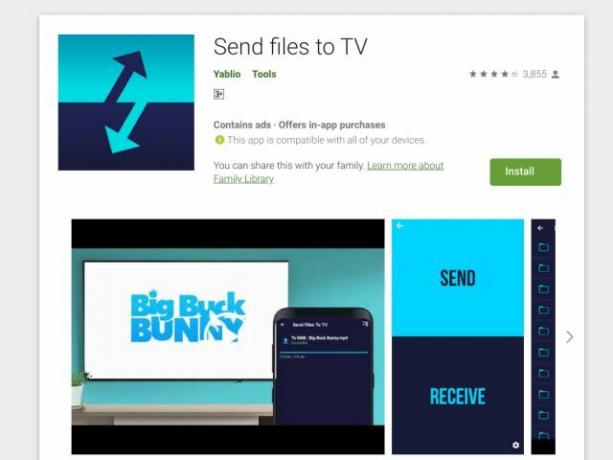
Potom by ste mali dostať výzvu na potvrdenie inštalácie na konkrétnom zariadení. Ak máte viac ako jedno zariadenie so systémom Android, ktoré používa účet Google, možno budete musieť vyberte zariadenie.
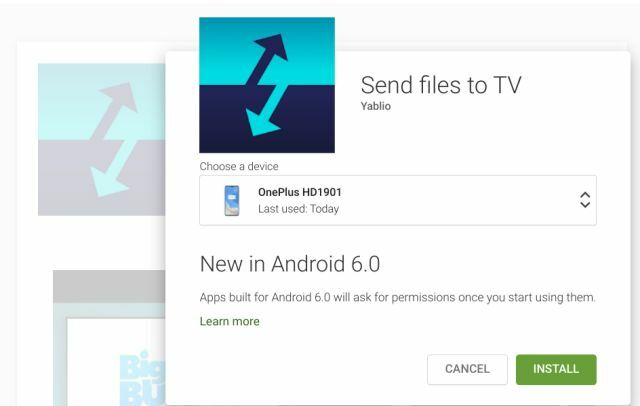
Po dokončení stlačte „Inštalácia“, potom by sa vám mala zobraziť správa „Aplikácia bude čoskoro nainštalovaná na vašom zariadení“. Aplikácia alebo hra by sa mala začať sťahovať do vášho zariadenia automaticky po pripojení k internetu.
17. Pri nákupoch používajte autentifikáciu odtlačkom prsta
Ak máte jeden z najnovších Zariadenia so systémom Android, ktoré obsahujú snímač odtlačkov prstov, môžete ho použiť na overenie nákupov v Obchode Play. Je to oveľa pohodlnejší spôsob ako zadávanie hesla účtu Google. Ak chcete povoliť autentifikáciu odtlačkom prsta, prejdite na Nastavenia Obchodu Play a zaškrtnite „Overenie odtlačkom prstamožnosť “. Ak to robíte prvýkrát, budete musieť zadať heslo svojho účtu Google.
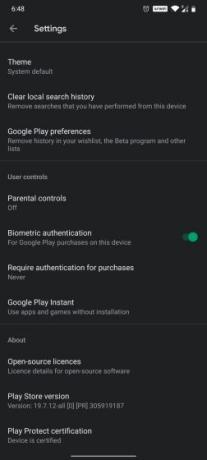
18. Staňte sa beta testerom
Chcete byť medzi používateľmi, ktorí získajú prístup k prvým funkciám a vývoju aplikácie? Mali by ste sa pridať k beta testerom. Existujú otvorené beta aplikácie a uzavreté beta aplikácie. Ak je aplikácia k dispozícii na testovanie beta otvorene, stačí vám odkaz na jej beta aplikáciu a môžete si ju jednoducho nainštalovať. Na druhej strane uzavretá beta aplikácia vyžaduje, aby ste sa najprv zaregistrovali.

Napríklad beta aplikácie Google ako Chrome beta je k dispozícii v Obchode Play ako otvorená beta verzia. Na druhej strane, WhatsApp beta to vyžaduje Registrovať, po ktorej dostanete aktualizáciu na beta verziu. Buďte však opatrní, pretože je známe, že beta aplikácie sú nestabilné alebo obsahujú niekoľko chýb.
19. Skontrolujte svoje zaregistrované zariadenia
Ak ste v minulosti používali veľa zariadení so systémom Android, svoje registrované zariadenia môžete spravovať v Webový portál obchodu Google Play. Ak to chcete urobiť, stlačte tlačidlo ikona ozubeného kolieska nastavení pod ikonou vášho profilu a kliknite na „nastavenie“.
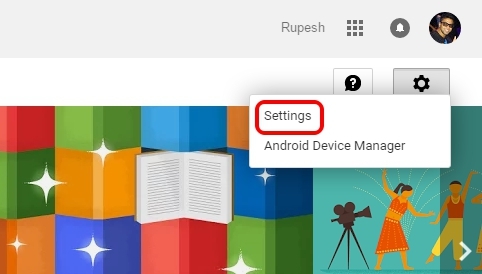
Potom uvidíte zoznam všetkých zariadení, ktoré ste kedy používali s účtom Google. Môžeš upravte ich mená alebo zrušte začiarknutie možnosti „Zobraziť v ponukách“. aby ste sa uistili, že zariadenie, ktoré už nepoužívate, sa pri inštalácii aplikácie nezobrazuje v zozname zariadení. Toto je jeden z najdôležitejších tipov Google Play, ktorý by ste sa mali naučiť.

20. Vynechajte konkrétne výsledky z vyhľadávaní
Sú chvíle, keď hľadáme niektoré typy aplikácií, ale nechceme, aby sa dostavil určitý výsledok. Existuje spôsob, ako môžete vynechať konkrétne výsledky z vyhľadávaní v Obchode Play. Len treba zadajte, čo chcete hľadať a pridať „-príklad“ a všetky výsledky so slovom „príklad“ budú vynechané. Ak napríklad hľadáte editory fotografií, jeden z výsledkov nájdete v Pixlr, takže stačí vyhľadať „photo editors -pixlr“ a Pixlr už vo výsledkoch nenájdete.
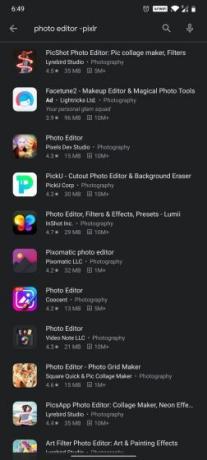
Bonus: Spravujte a kontrolujte objednávky a žiadajte o vrátenie peňazí
Ak ste niekto ako ja, kto nakupuje veľa aplikácií a hier z Obchodu Play, určite vás zaujímalo, ako mať prehľad o všetkých svojich nákupoch. Existuje jednoduchý spôsob, ako zobraziť celú históriu nákupov. Môžete tiež požiadať Google o vrátenie peňazí za vaše nákupy, ak sa vám náhodou nebude páčiť hra alebo aplikácia, ktorú ste si zakúpili. Upozorňujeme však, že lehota na vrátenie platby je dosť krátka a budete musieť konať do dvoch hodín od nákupu. Ak chcete získať prístup ku všetkým týmto funkciám, stačí navštíviť časť „Účet“ v ponuke hamburgerov a potom prejsť na kartu „História objednávok“.

Ste pripravení použiť tieto tipy a triky Google Play?
Toto je niekoľko skvelých tipov a trikov služby Google Play, ktoré ste možno prehliadli. Na stránke Nastavenia Obchodu Play sú k dispozícii aj ďalšie jednoduché tipy, ako napríklad možnosť odstrániť históriu miestneho vyhľadávania, povoliť/zakázať upozornenia na aktualizácie a ďalšie. Vyskúšajte teda tieto triky Obchodu Play a dajte nám vedieť, ako sa vám páčia. Vypnite zvuk v sekcii komentárov nižšie.
Odporúčané články
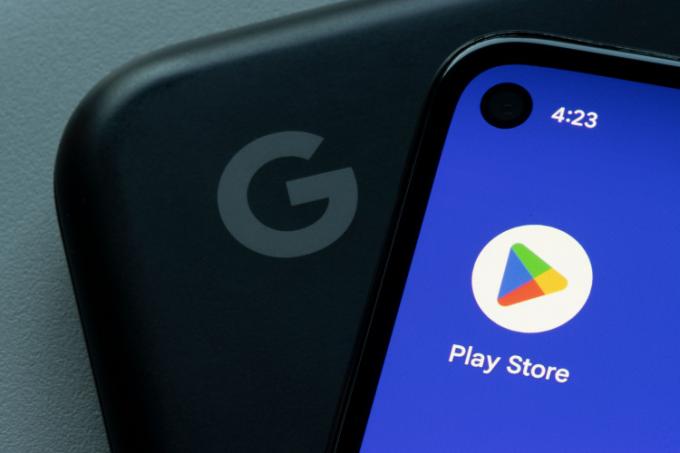



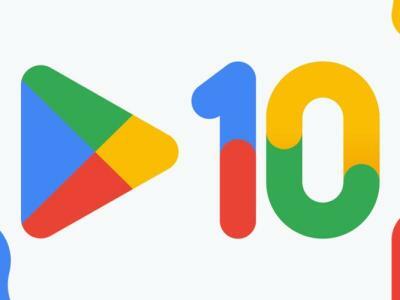

Trik na inštaláciu aplikácií, ktoré nepochádzajú z Indie, teraz nefunguje???
OdpovedzteAhoj,
Vďaka za zdieľanie."
“Veľmi informatívny článok a jasne pochopiteľný.Odpovedzte-
Ako vyhľadať všetky aplikácie podľa konkrétneho vývojára, ktorý som poznal, príkaz som zabudol... Bolo to podobné ako v príklade Hľadám všetky aplikácie podľa vývojára GoogleLLC: GOOGLELLC
OdpovedzteKrčma: Google LLC
Nižšie spomenuli človekaOdpovedzte




